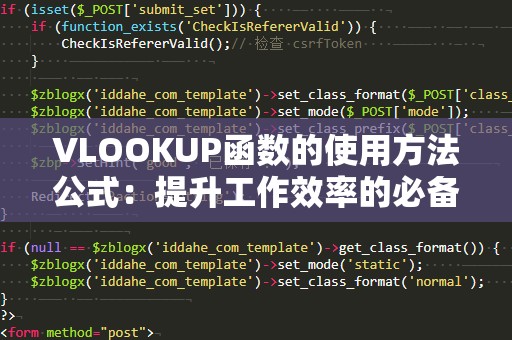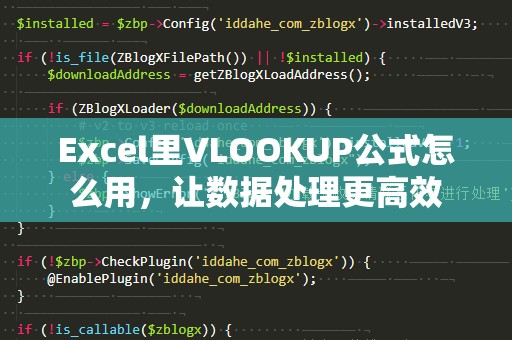在日常工作中,Excel已经成为了许多职场人士处理数据的得力工具,尤其是在财务、销售、库存管理等领域,数据匹配、查找与整理是最基础也是最重要的任务。提到查找数据,很多人首先会想到VLOOKUP函数。作为Excel中最常用的查找函数之一,VLOOKUP在单一条件下的查找应用已经相当普及。实际工作中,往往需要根据多个条件来进行数据匹配,这时候,如何有效利用多条件VLOOKUP函数解决这一问题呢?
什么是多条件VLOOKUP函数?
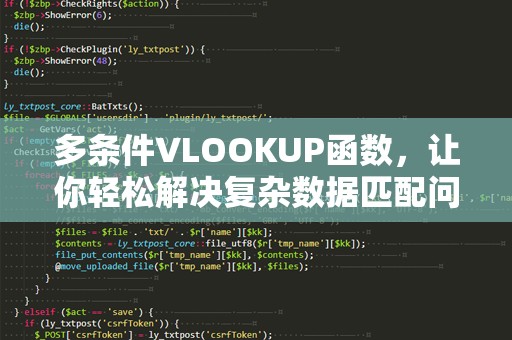
VLOOKUP是“VerticalLookup”的缩写,意为垂直查找。在最基础的使用场景中,VLOOKUP函数通过给定的查找值,在数据表的第一列中进行查找,并返回对应行中的数据。公式的结构通常是:
=VLOOKUP(查找值,数据表范围,列号,匹配类型)
但是,当你的数据匹配条件不止一个时,单一的VLOOKUP函数显然无法满足需求。这时,我们可以通过结合多个条件来创建一个“多条件VLOOKUP”函数。
如何实现多条件VLOOKUP?
要实现多条件VLOOKUP函数,我们通常会使用以下几种方法:
组合多个条件列:一种常见的做法是通过将多个查找条件列组合成一个新的辅助列,将其作为VLOOKUP的查找值。具体来说,可以通过在原数据表中插入一列,将多个条件列的值连接起来,形成一个唯一的“复合查找值”。在VLOOKUP中,将这个复合查找值作为查找值,这样就能根据多个条件进行匹配。
例如,如果你的数据表中有“姓名”和“部门”两列,想根据这两个条件查找某个员工的工资信息,可以在数据表中插入一列,使用=A2&B2公式将姓名和部门连接起来,作为新的查找列,然后在VLOOKUP中使用这个新列进行查找。
=VLOOKUP(查找值1&查找值2,数据表范围,列号,匹配类型)
使用数组公式:另一种方式是使用数组公式结合VLOOKUP来进行多条件匹配。数组公式通过在VLOOKUP公式中嵌入逻辑判断,能让你同时满足多个条件,从而进行查找。具体做法是,在VLOOKUP函数中的查找值部分,结合使用IF等逻辑函数,进行条件判断并返回一个符合条件的值。
例如,使用以下数组公式,可以实现根据多个条件查找对应值:
=VLOOKUP(1,IF((条件1)*(条件2),返回值列,0),2,FALSE)
该公式的意思是:在条件1和条件2都成立时,返回第二列的对应数据。
结合INDEX和MATCH函数:INDEX和MATCH是Excel中的两个强大函数,它们常常被用来取代VLOOKUP,特别是在涉及多条件查找时。通过结合INDEX和MATCH函数,你可以灵活地指定多个查找条件,得到更加精准的匹配结果。
比如,你可以使用MATCH函数来查找满足多个条件的行号,然后再通过INDEX函数返回该行的指定列的数据。以下是常见的多条件查找公式:
=INDEX(返回值列,MATCH(1,(条件1)*(条件2),0))
在这个公式中,MATCH函数通过判断多个条件(条件1、条件2)是否同时为真(乘积为1)来确定符合条件的行,INDEX函数则根据行号返回指定列的值。
多条件VLOOKUP的实际应用
假设你有一个销售数据表,其中包含“销售员”、“产品”和“销售额”三列,你希望根据“销售员”和“产品”两个条件来查找对应的“销售额”。下面是如何使用多条件VLOOKUP来实现这一目标的一个例子。
在数据表中,插入一列,通过连接“销售员”和“产品”来生成复合查找值:
=销售员列&产品列
然后,在公式中使用这个复合查找值来进行VLOOKUP。例如,如果查找值为某位销售员和某个产品的组合:
=VLOOKUP(查找值,数据表范围,销售额列号,FALSE)
通过这种方式,你就可以实现根据多个条件查找对应的数据。
小结
多条件VLOOKUP函数的使用大大提高了Excel在复杂数据处理中的灵活性和效率。通过巧妙地结合不同的技巧,你可以解决那些单一条件VLOOKUP无法应对的问题,无论是组合多个条件列,还是使用数组公式、INDEX-MATCH组合,都能让你轻松应对各种多条件数据匹配的挑战。